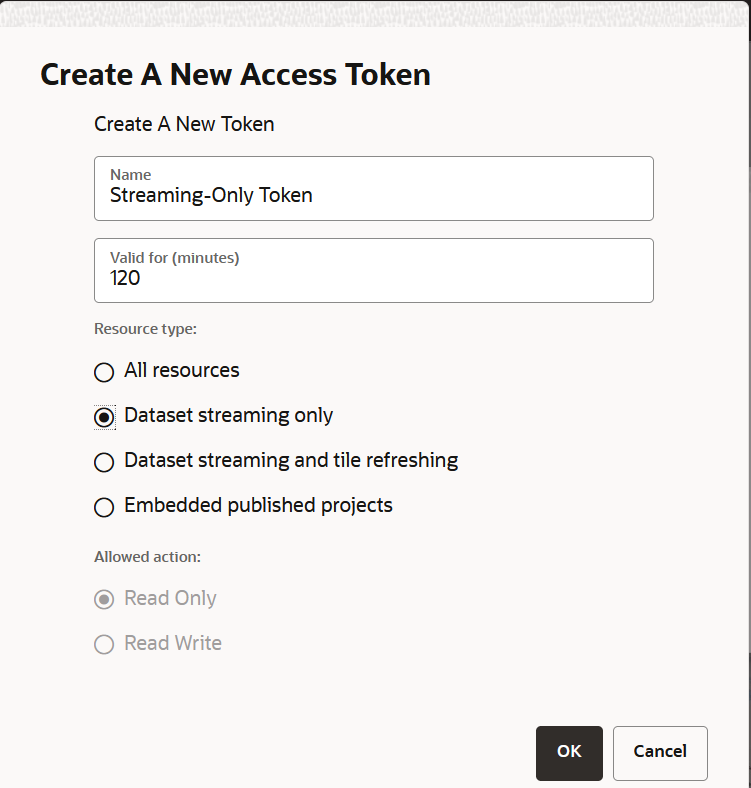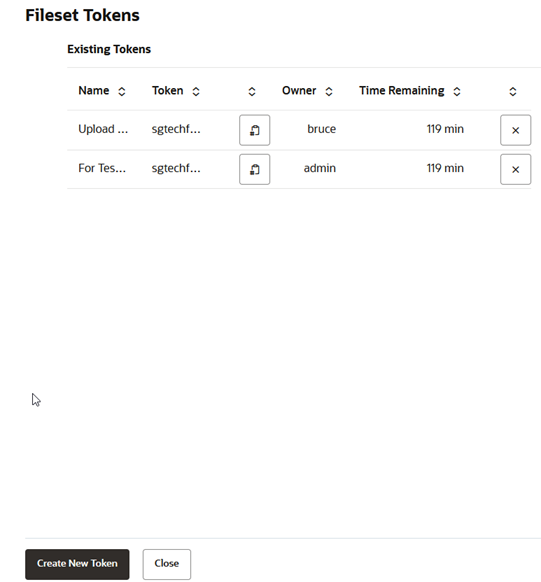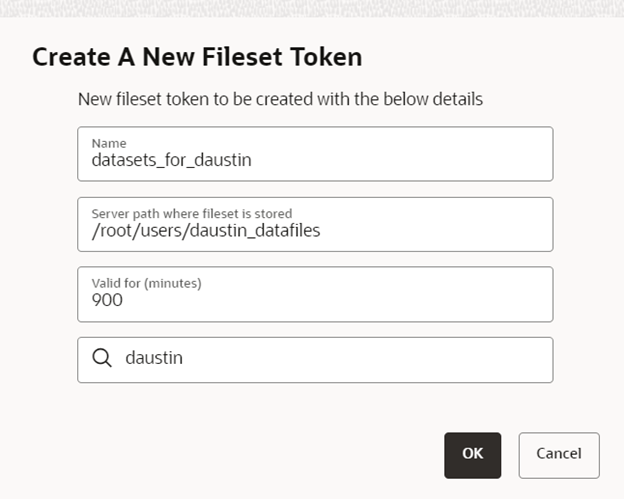3.3 Spatial Studioのトークンについて
Spatial Studioを使用すると、様々なタイプのアクセス・トークンを作成できます。さらに、リリース23.2.1以降では、システム生成のアクセスジェネレータ・トークンがSpatial Studioユーザーごとにサポートされています。
サポートされているトークンタイプを次に示します:
- アクセス・トークン:
- 汎用トークン: すべてのリソースへのフル・アクセス。トークンは、必要に応じて読取り専用アクセス権または読取り/書込みアクセス権を付与します。
ほとんどの場合、汎用トークンの使用は避ける必要があります。汎用トークンでは多くのアクセス権が付与されるためです。かわりに、自分のシナリオに適用する特定のトークンを生成して使用します。
- ストリーミング専用トークン: データセット・ストリーミングに関連するRESTエンドポイントにのみアクセスします。また、トークンは、
HTTP GETメソッドでのみ使用される読取り専用アクセス権を付与します。 - ストリーミングおよびタイルのリフレッシュ・トークン: このトークンのスコープは、最近の更新でストリーミング・データセットの既存のベクター・タイルをリフレッシュするために拡張されます。
- 公開済プロジェクトの埋込みトークン: このトークンを使用すると、プライベートの公開済プロジェクトの埋込みが可能になります。
前述のアクセス・トークンを作成するには、「アクセス・トークンの生成」を参照してください。
- 汎用トークン: すべてのリソースへのフル・アクセス。トークンは、必要に応じて読取り専用アクセス権または読取り/書込みアクセス権を付与します。
- アクセスジェネレータ・トークン: これは、短期間のアクセス・トークン(前述の「アクセス・トークン」の下のリストに示されているタイプ)を(プログラムによって)作成するために使用される、特殊なタイプのトークンです。
このトークンを直接作成または削除することはできません。コピーできるのは、システム生成のアクセスジェネレータ・トークンのみです。システムはこのトークンを、ユーザーごとに生成することに注意してください。これは、異なるSpatial Studioユーザーが異なるアクセスジェネレータ・トークンを持つことを意味します。
また、Spatial Studioにリクエストして、アクセスジェネレータ・トークンを再生成することもできます。
- トークンをコピーするには、「アクセスジェネレータ・トークンのコピー」を参照してください。
- アクセスジェネレータ・トークンの使用については、「プログラムによるアクセス・トークンの生成」を参照してください。
3.3.1 アクセス・トークンの生成
- プログラムによるアクセス・トークンの生成
アクセスジェネレータ・トークンを使用すると、Webアプリケーションでは、プログラムによってSpatial Studioから短期間のアクセス・トークンを作成または取得することもできます。
親トピック: Spatial Studioのトークンについて
3.3.1.1 プログラムによるアクセス・トークンの生成
アクセスジェネレータ・トークンを使用すると、Webアプリケーションでは、プログラムによってSpatial Studioから短期間のアクセス・トークンを作成または取得することもできます。
次に、アクセス・トークンを作成するためのSpatial Studio REST APIエンドポイントの詳細を示します:
エンドポイント: /spatialstudio/oauth/v1/user/token?name=<NAME>&validTime=<MINUTES>&action=<ACTION>&resourceType=<RESOURCE>
必要なHTTPリクエスト・ヘッダー: ヘッダーの名前はAuthorizationにする必要があり、その値はBearerで始まり、その後に空白、有効なアクセス・ジェネレータ・トークン文字列を続ける必要があります。
次の表は、前述のエンドポイントで使用される問合せパラメータについて説明しています。
表3-1 問合せパラメータ
| 問合せパラメータ脚注 1 | データ型 | 説明 |
|---|---|---|
name |
最大128文字(null以外) | 作成するトークンの名前を指定します。 |
validTime |
integer x。 -1 >= x >= 9999 |
新しいトークンが有効を維持する時間(分)を指定します。
ノート: -1の値は、トークンが失効しないことを示します。 |
action |
enum[read_only, read_write] |
新しいトークンで実行可能なアクションを指定します。 |
resourceType |
enum[dataset_streaming, dataset_streaming_refreshing , embedded_published_project, all |
新しいトークンでアクセス(操作)可能なリソースのタイプを指定します。 |
脚注 1 すべての問合せパラメータが必須です。
現時点では、次のactionとresourceTypeの組合せを使用して、5種類のトークンのみを作成できます。
action=read_only&resourceType=allaction=read_write&resourceType=allaction=read_only&resourceType=dataset_streamingaction=read_write&resourceType=dataset_streaming_refreshingaction=read_only&resourceType=embedded_published_project
その他のactionとresourceTypeの組合せ(前述のリストに示した有効な組合せ以外)は拒否されます。
次に、アクセス・トークンを取得するためのサンプル・リクエストを示します(Curlコマンドラインを使用)。このトークンにより、Webアプリケーションは、データセットにストリーミング・アクセスできるようになります。また、データセットのベクター・タイルをリフレッシュできるようにもなります。
curl -X POST 'http://localhost:8080/spatialstudio/oauth/v1/user/token?name=test123&validTime=60&action=read_write&resourceType=dataset_streaming_refreshing' --header 'Authorization: Bearer $GENERATORTOKEN'
前述のリクエストは、新しいトークンが含まれているJSONドキュメントを返します。その値は、レスポンスのtokenフィールドに格納されています:
{"name":"test123","token":"eyJ0eXAiOiJzZ3RlY2...", … }
親トピック: アクセス・トークンの生成
3.3.3 ファイルセット・トークンの生成
親トピック: Spatial Studioのトークンについて